- Βλέποντας ότι ένα ή περισσότερα αντικείμενα απέτυχαν να παίξουν στο Kodi μπορεί να καταστρέψει ένα απολύτως καλό βράδυ, αλλά αυτός ο οδηγός θα βοηθήσει.
- Για να ξεκινήσετε να επιδιορθώνετε αυτό το ζήτημα, διαγράψτε την κακή προσωρινή μνήμη και επιδιορθώστε την κατεστραμμένη εγκατάσταση.
- Για περισσότερους οδηγούς που σχετίζονται με τη ροή, μην διστάσετε να προσθέσετε σελιδοδείκτη στους εκτεταμένους μας Κέντρο ροής.
- Για να διασφαλίσετε ότι δεν θα αντιμετωπίσετε ποτέ ένα πρόβλημα που δεν μπορεί να επιλυθεί στο Kodi, ρίξτε μια ματιά στο εξειδικευμένο μας Επιδιόρθωση ενότητας Kodi.

Αυτό το λογισμικό θα διατηρήσει τα προγράμματα οδήγησης σας σε λειτουργία και σε λειτουργία, διατηρώντας έτσι ασφαλή από συνηθισμένα σφάλματα υπολογιστή και αστοχία υλικού. Ελέγξτε όλα τα προγράμματα οδήγησης τώρα σε 3 εύκολα βήματα:
- Κατεβάστε το DriverFix (επαληθευμένο αρχείο λήψης).
- Κάντε κλικ Εναρξη σάρωσης για να βρείτε όλα τα προβληματικά προγράμματα οδήγησης.
- Κάντε κλικ Ενημέρωση προγραμμάτων οδήγησης για να λάβετε νέες εκδόσεις και να αποφύγετε δυσλειτουργίες του συστήματος.
- Το DriverFix έχει ληφθεί από το 0 αναγνώστες αυτόν τον μήνα.
Το Kodi είναι ένα δημοφιλές πρόγραμμα αναπαραγωγής πολυμέσων που διατίθεται σε Android, Linux, σε άλλες πλατφόρμες που προσφέρουν διαδικτυακό περιεχόμενο ψηφιακών μέσων. Ωστόσο, κατά την πρόσβαση στο πρόγραμμα αναπαραγωγής πολυμέσων, ενδέχεται να αντιμετωπίσετε το σφάλμα "ένα ή περισσότερα στοιχεία απέτυχαν να παίξουν" ή το σφάλμα Kodi Playback απέτυχε.
Αυτό το σφάλμα μπορεί να προκύψει λόγω κατεστραμμένης προσωρινής μνήμης, έλλειψης πρόσθετου συντήρησης ακατέργαστου ή ακόμη και δυσλειτουργίας στην τρέχουσα έκδοση του προγράμματος αναπαραγωγής πολυμέσων Kodi.
Εάν προβληματίζεστε επίσης από αυτό το σφάλμα, έχουμε αναφέρει τις καλύτερες λύσεις για την επίλυση του Kodi ένα ή περισσότερα αντικείμενα που απέτυχαν να παίξουν σφάλμα με ευκολία.
Πώς μπορώ να διορθώσω το Kodi ένα ή περισσότερα αντικείμενα που απέτυχαν να παίξουν;
1. Διαγραφή δεδομένων προσωρινής μνήμης
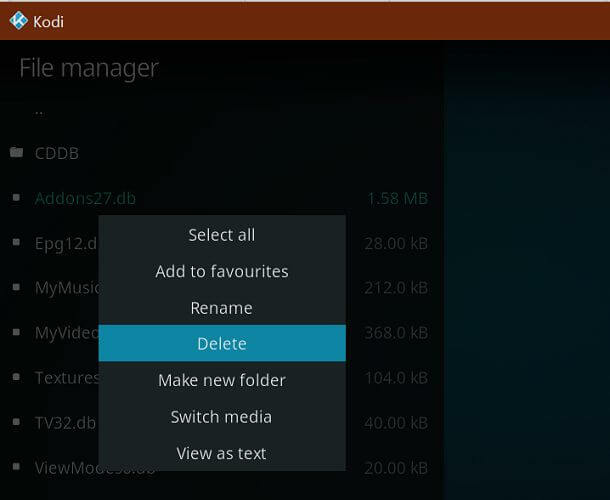
- Εκκινήστε το πρόγραμμα αναπαραγωγής πολυμέσων Kodi.
- Παω σε Ρυθμίσεις.
- Κάντε κλικ στο Μηχανισμός εικονίδιο στην επάνω αριστερή γωνία.
- Κάντε κλικ στο Διαχείριση αρχείων για να το ανοίξετε.
- Κάντε διπλό κλικ στο Κατάλογος προφίλ αυτί.
- Ανοιξε το Βάση δεδομένων Ευρετήριο.
- Κάντε δεξί κλικ στο Addons.db αρχείο και επιλέξτε Διαγράφω.
- Μόλις διαγραφεί, επανεκκινήστε το πρόγραμμα αναπαραγωγής πολυμέσων Kodi και ελέγξτε αν το σφάλμα επιλύθηκε.
Σημειώστε ότι η διαγραφή του αρχείου addons.db θα απενεργοποιήσει προσωρινά όλα τα πρόσθετα. Κατά την επανεκκίνηση, το πρόγραμμα αναπαραγωγής πολυμέσων Kodi θα δημιουργήσει ξανά αυτόματα τα διαγραμμένα αρχεία για τη σωστή λειτουργία των πρόσθετων.
Πώς να επαναφέρετε το Kodi όταν η βιβλιοθήκη σας είναι άδεια
2. Εγκαταστήστε το πρόσθετο συντήρησης RAW
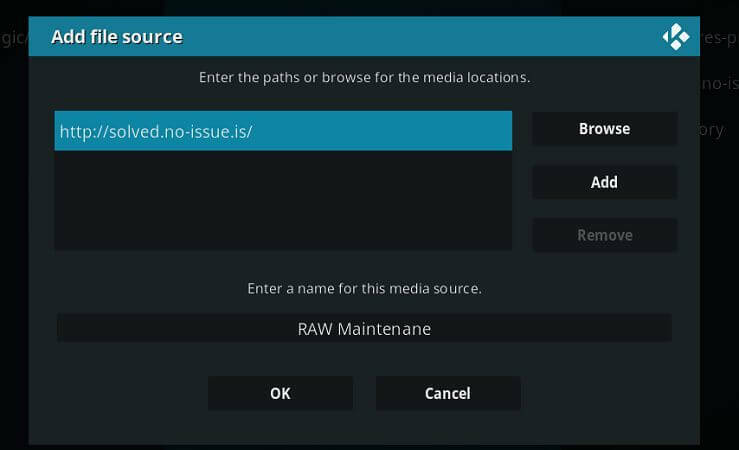
- Ανοιξε Κόδι και κάντε κλικ στο Ρυθμίσεις.
- Ανοιξε Διαχείριση αρχείων.
- Κάντε κλικ στο Προσθήκη πηγής.
- Στο πεδίο URL, εισαγάγετε την ακόλουθη διεύθυνση και κάντε κλικ στο ΕΝΤΑΞΕΙ.
http://solved.no-issue.is/ - Επιστρέψτε στην αρχική οθόνη και ανοίξτε Ρυθμίσεις.
- Κάντε κλικ στο Πρόσθετα.
- Κάντε κλικ στο Εγκατάσταση από Zip File.
- Επίλεξε το repository.rawmaintenance.zip ή repository.no-issue.zip αρχείο.
- Θα δείτε ένα μήνυμα που λέει ότι έχει εγκατασταθεί το πρόσθετο.
- Επανεκκινήστε το πρόγραμμα αναπαραγωγής πολυμέσων Kodi και ελέγξτε εάν επιλύθηκε το σφάλμα.
3. Αλλαγή ρυθμίσεων συμβατότητας
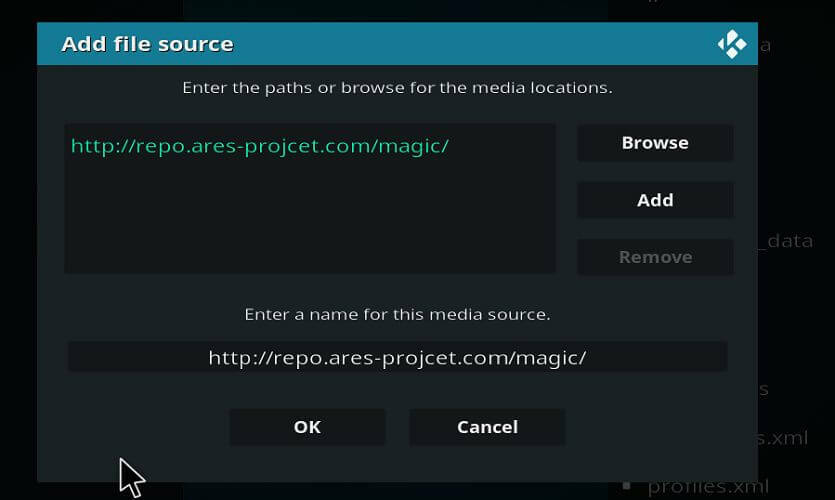
- Από την αρχική οθόνη του Kodi, κάντε κλικ στο Ρυθμίσεις.
- Ανοιγμα αρχείου Διευθυντής.
- Κάντε κλικ στο Προσθήκη πηγής.
- Εισαγάγετε την ακόλουθη διεύθυνση URL και κάντε κλικ ΕΝΤΑΞΕΙ.
http://repo.ares-projcet.com/magic/ - Τώρα επιστρέψτε στην αρχική οθόνη και κάντε κλικ στο Πρόσθετα.
- Κάντε κλικ στο εικονίδιο πλαισίου στην επάνω αριστερή γωνία.
- Κάντε κλικ στο Εγκατάσταση από το αρχείο Zip.
- Εντοπίστε το repository.aresproject.zip και κάντε διπλό κλικ πάνω του.
- Κάντε διπλό κλικ στο repository.aresprojtect.zip για να εγκαταστήσετε το πρόσθετο.
- Μόλις εγκατασταθεί, επιστρέψτε στην αρχική οθόνη.
- Κάντε κλικ στο Πρόσθετα προγράμματος και ανοίξτε Άρης μάγος.
- Κάντε κλικ στο Tweaks.
- Επιλέγω Οδηγός ρυθμίσεων για προχωρημένους.
- Κάντε κλικ Επόμενο να προχωρήσει.
- Κάντε κλικ στο Γενικές Ρυθμίσεις και Ισχύουν επιλογή ρυθμίσεων.
- Επανεκκινήστε την εφαρμογή Kodi και ελέγξτε εάν επιλύθηκε το σφάλμα.
4. Αναγκαστική ενημέρωση του πρόσθετου
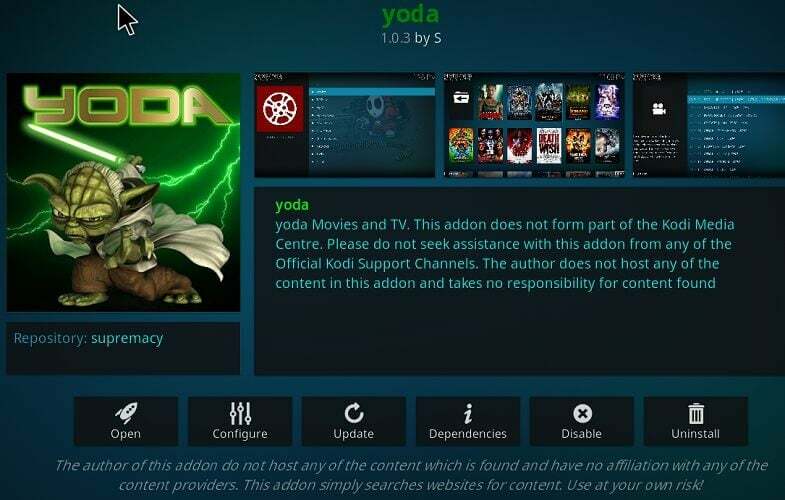
- Παω σε Ρυθμίσεις.
- Ανοιξε το Διαχείριση αρχείων.
- Εντοπίστε το πρόσθετο που προκαλεί το σφάλμα.
- Ανοιξε το Πρόσθετα και Εκσυγχρονίζω το αρχείο.
- Προσπαθήστε να αναγκάσετε να ενημερώσετε το αρχείο ακόμα κι αν εμφανίζεται ως ενημερωμένο.
- Επανεκκινήστε το Kodi και ελέγξτε για τυχόν βελτιώσεις.
5. Επανεγκαταστήστε το πρόγραμμα αναπαραγωγής πολυμέσων Kodi

- Τύπος Πλήκτρο Windows + R για να ανοίξετε το Run.
- Πληκτρολογήστε στοιχείο ελέγχου και κάντε κλικ ΕΝΤΑΞΕΙ.
- Παω σε Προγράμματα > Προγράμματα και χαρακτηριστικά.
- Επιλέξτε Kodi από τη λίστα των εγκατεστημένων εφαρμογών.
- Κάντε κλικ στην απεγκατάσταση και κάντε κλικ Ναί για να επιβεβαιώσετε.
- Μόλις απεγκατασταθεί, ανοίξτε τη σελίδα λήψης Kodi και πραγματοποιήστε λήψη του Kodi.
- Εγκαταστήστε την εφαρμογή και ελέγξτε για τυχόν βελτιώσεις.
Εγκαταστήστε μια παλαιότερη έκδοση του Kodi Media Player
- Εάν το πρόβλημα παραμένει, δοκιμάστε να εγκαταστήσετε ξανά το πρόγραμμα αναπαραγωγής πολυμέσων Kodi για να δείτε αν αυτό βοηθά.
- Κάντε κλικ Αρχή και επιλέξτε Ρυθμίσεις.
- Ανοιξε Εφαρμογές.
- Ψάχνω για Κόδι.
- Επιλέξτε την εφαρμογή και απεγκαταστήστε.
- Ανοιξε το Σελίδα λήψης Kodi και κατεβάστε μια παλαιότερη έκδοση του προγράμματος αναπαραγωγής Kodi.
- Εγκαταστήστε την εφαρμογή και ελέγξτε για τυχόν βελτιώσεις.
Η αναπαραγωγή του Kodi απέτυχε και ένα ή περισσότερα αντικείμενα απέτυχαν να παίξουν σφάλμα μπορεί να προκύψει λόγω κακής προσωρινής μνήμης ή ελλείψεων πρόσθετων. Μπορείτε να ακολουθήσετε τα βήματα του άρθρου για να διορθώσετε το σφάλμα με ευκολία.
Συχνές Ερωτήσεις
Για να διορθώσετε το σφάλμα, εκκαθάριση της κακής μνήμης cache και των αρχείων βάσης δεδομένων. Επιπλέον, η εγκατάσταση του πρόσθετου RAW Maintenance μπορεί να σας βοηθήσει να επιλύσετε το σφάλμα.
Το σφάλμα καταγραφής ελέγχου προκαλείται συνήθως λόγω κακής προσωρινής μνήμης ή κατεστραμμένης εγκατάστασης πρόσθετου. Για να ελέγξετε το αρχείο καταγραφής, μεταβείτε στο Σύστημα> Πρόσθετα. Εγκαταστήστε το Log Viewer από το αποθετήριο. Επανεκκινήστε το Kodi και ελέγξτε το αρχείο καταγραφής χρησιμοποιώντας την επιλογή Εμφάνιση αρχείου καταγραφής.
Ναι, μπορείτε να δοκιμάσετε και να χρησιμοποιήσετε το Windscribe Free. Θα λειτουργήσει χωρίς προβλήματα στο Firestick.


